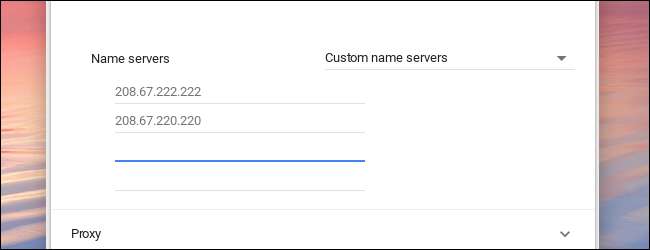
Vous pouvez obtenir une expérience de navigation plus rapide en modifiant les serveurs DNS que vos appareils utilisent pour rechercher des noms Internet. Chromebooks vous permet de définir un serveur DNS personnalisé pour un réseau sans fil. Voici comment.
EN RELATION: Le guide ultime pour changer votre serveur DNS
Le changement de serveur DNS au niveau de l'appareil est assez simple, quel que soit l'appareil que vous utilisez. Si vous prévoyez de changer tous vos appareils, vous pouvez envisager changer le serveur DNS de votre routeur au lieu. Néanmoins, si vous avez juste besoin de modifier ces paramètres sur votre Chromebook, nous sommes là pour vous.
Tout d'abord, ouvrez l'écran Paramètres sur votre appareil Chrome OS. Vous pouvez le faire dans un navigateur en ouvrant le menu principal, puis en cliquant sur l'option «Paramètres». Vous pouvez également cliquer sur votre barre de notification, puis sur l'icône «Paramètres» en forme d'engrenage.
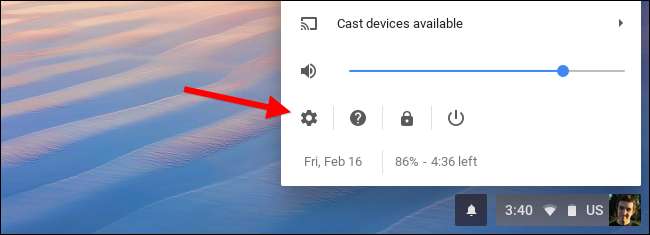
Cliquez sur l'option "Wi-Fi" sous Réseau en haut de l'écran Paramètres.
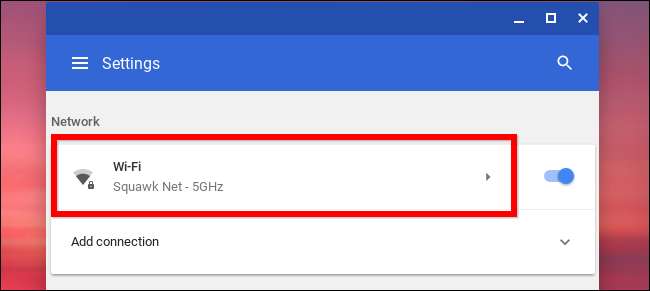
Cliquez sur le nom du réseau Wi-Fi auquel vous êtes actuellement connecté pour modifier ses paramètres. Notez que vous pouvez revenir plus tard et suivre à nouveau cette procédure pour changer le serveur DNS de vos autres réseaux Wi-Fi également.
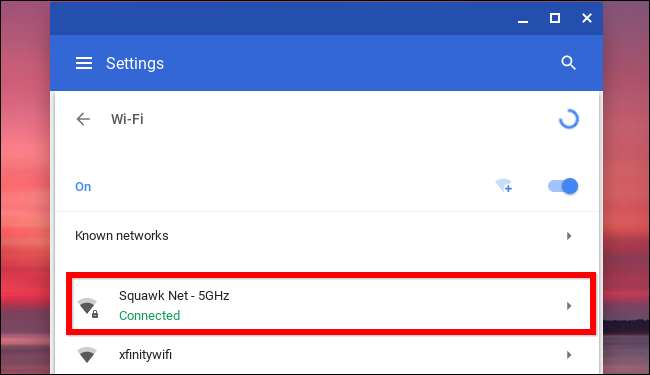
Cliquez pour développer la section «Réseau», recherchez l'option Serveurs de noms au bas de la section Réseau développée, puis cliquez sur le menu déroulant à sa droite. Sélectionnez "Serveurs de noms Google" à utiliser Google’s Public DNS serveurs, ou sélectionnez «Serveurs de noms personnalisés» pour fournir vos propres adresses.
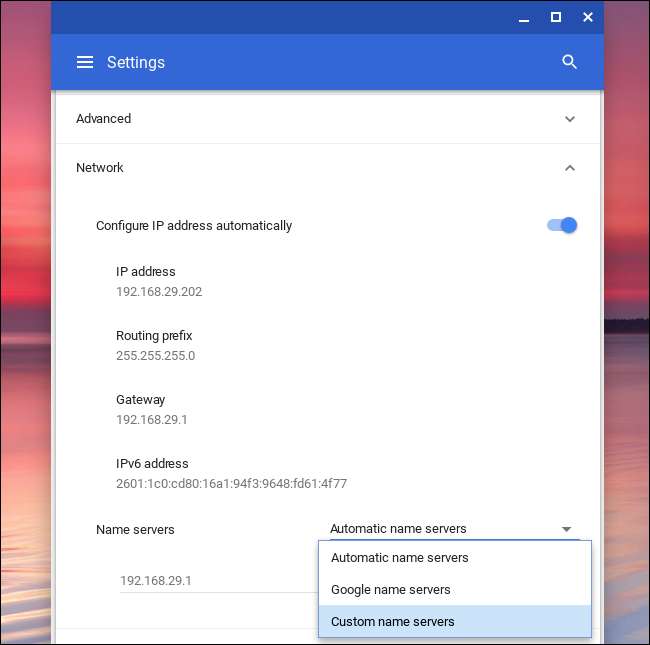
Si vous choisissez les serveurs DNS de Google, les adresses IP sont saisies pour vous. Si vous choisissez des serveurs de noms personnalisés, vous devrez saisir le Adresses IP des serveurs DNS que vous souhaitez utiliser ici. Par exemple, vous pouvez entrer 208.67.222.222 et 208.67.220.220 pour utiliser OpenDNS . Entrez les adresses des serveurs DNS primaire et secondaire sur leur propre ligne distincte.
Une fois que vous avez saisi les adresses IP, veillez à appuyer sur la touche Tabulation ou à cliquer en dehors du champ de texte après avoir saisi la deuxième adresse. Si vous fermez la fenêtre en tapant la deuxième adresse IP, elle n'enregistre que la première adresse IP et non la seconde. Lorsque vous avez fait cela, vous pouvez fermer la fenêtre. (Et oui, c'est bizarre et cette interface devrait vous demander au lieu d'oublier simplement ce que vous êtes en train de taper.)
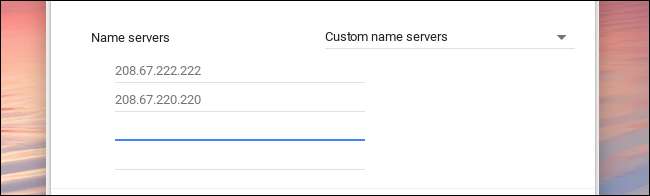
Votre Chromebook se souviendra de ces paramètres lorsque vous vous reconnecterez au réseau à l'avenir, mais les paramètres ne s'appliquent qu'au réseau Wi-Fi que vous venez de modifier. Si vous disposez de plusieurs réseaux Wi-Fi sur lesquels vous souhaitez utiliser un DNS personnalisé, vous devrez modifier l'option de serveur DNS séparément pour chacun.







